No hace mucho, te llevamos a través de una configuración que viene con tu dispositivo iOS y te dijimos todo acerca de cómo puedes aumentar tus servicios de localización configurándolos sabiamente.
Sin embargo, vale la pena señalar que incluso tu Mac utiliza tu ubicación para ciertas cosas; y con eso en mente, es posible que quieras revisar la configuración de los servicios de ubicación de tu Mac para asegurarte de que estás limitando lo que necesitas limitar y que sólo permites los servicios de ubicación para las cosas que realmente utilizas.
En este recorrido, le explicaremos los ajustes de los servicios de localización que vienen con macOS y le explicaremos todo lo que podría estar utilizando su localización en segundo plano.
Los Mac también usan tu ubicación
Tabla y sumario del artículo
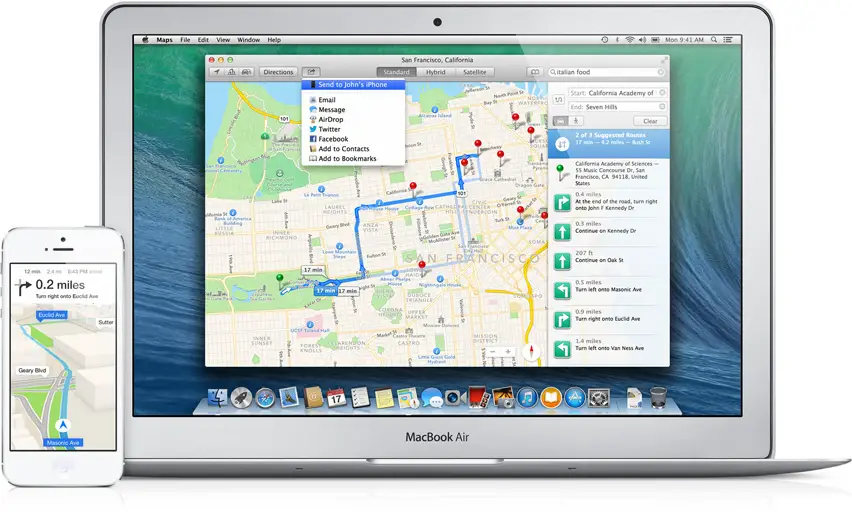
Tu iPhone o iPad puede tener un pequeño chip GPS en su interior que te permite aprovechar la navegación paso a paso sin importar dónde estés, si estás conectado a Wi-Fi o no, pero no es necesario un chip GPS para obtener tu ubicación. Incluso una simple red Wi-Fi es suficiente para determinar con precisión su ubicación en unos pocos metros, ya que su dirección IP se utiliza para estimar su ubicación en una región geográfica.
Dicho esto, tu Mac utiliza Wi-Fi para su conexión a Internet, y hay muchas aplicaciones y servicios integrados en tu Mac que quieren usar tu ubicación para ofrecerte la mejor experiencia de usuario posible. En cuanto a los servicios que realmente necesitas, limitar los que no puedes proteger no sólo tu privacidad, sino también aumentar la duración de la batería de tu Mac.
Dónde encontrar la configuración de los servicios de localización en OS X
En macOS, al igual que en iOS, desea visitar la configuración de su máquina para ver y editar la configuración de sus servicios de localización. Para ello, inicia la aplicación Preferencias del sistema en tu Mac y, a continuación, ve al panel de preferencias «Seguridad y privacidad»:
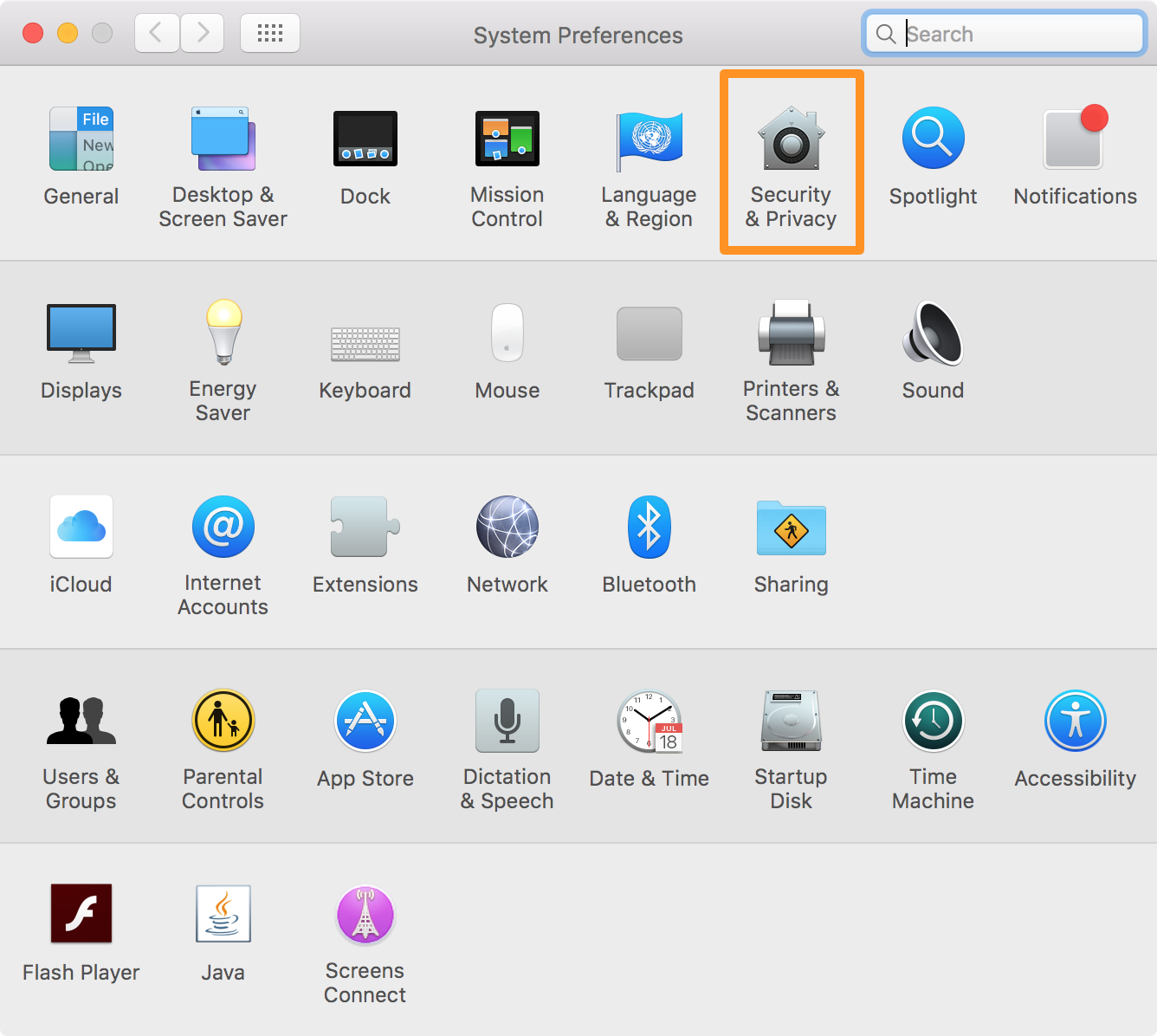
Una vez que abras el panel de preferencias «Seguridad y privacidad» de tu Mac, deberás visitar la pestaña «Privacidad» y, a continuación, hacer clic en la opción «Servicios de localización» que aparece en el cuadro situado a la izquierda del panel de preferencias:
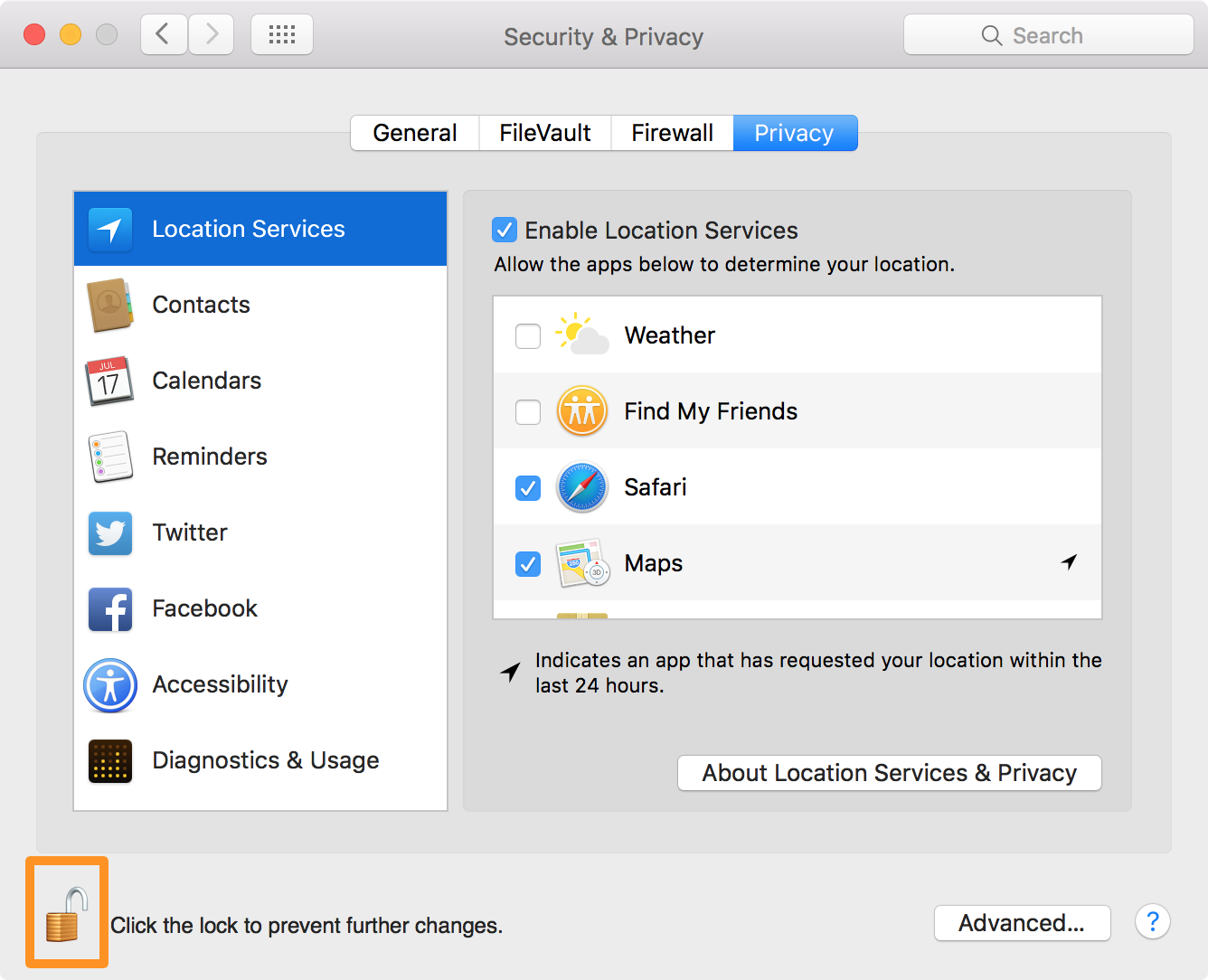
Una vez que abras la vista «Servicios de ubicación», tendrás que autenticarte en tu Mac para realizar cualquier cambio en tu configuración, y esto se hace haciendo clic en el icono del candado en la parte inferior izquierda de la interfaz de la aplicación Preferencias del sistema e introduciendo tu contraseña de administrador para continuar.
Elija qué utiliza su ubicación
Después de autenticarte, eres libre de modificar la configuración de los servicios de localización que desees. Hay varios servicios aquí a los que puedes habilitar o deshabilitar dependiendo de a lo que sientas que necesitas entregarle tu información de localización:
Habilitar servicios de localización: En cualquier momento, si deseas desactivar todos los servicios de localización de tu Mac para que no se pueda realizar el seguimiento de tu ubicación, puedes desmarcar esta opción y ninguna aplicación de tu Mac podrá realizarlo. Es el interruptor de apagado definitivo en la privacidad de la ubicación, pero ten en cuenta que desactivar esta función limitará en gran medida tu capacidad de usar aplicaciones basadas en la ubicación.
Tiempo: Para ver la información meteorológica local en el Centro de notificación de tu Mac, tu Mac utilizará tu ubicación para hacer un seguimiento del tiempo mientras viajas. Si quieres que tu Mac lleve un registro de tu ubicación mientras viajas, esta opción está bien para habilitarla, pero puedes configurar el widget del tiempo manualmente para que muestre el tiempo para un código postal específico, lo que puede ser mejor para algunos que tener tu Mac desperdiciando energía para dibujar tu ubicación de vez en cuando.
Encontrar a mis amigos: Si eres usuario de Encuentra a mis amigos, habilitar los servicios de ubicación para esta aplicación habilita un widget en el Centro de notificación que te permite ver dónde están tus amigos en tu Mac. Si no usas Find my Friends, y consideras esta función tan espeluznante como yo, entonces puedes desactivarla por completo y salvar tu privacidad de los fisgones y reducir el uso de energía.
Safari: Safari es un navegador web, y el único momento en que debería necesitar tu ubicación es si quieres usar aplicaciones web que requieran tu ubicación, como Google Maps, o un buscador de tiendas. Es posible que quieras habilitar Safari si usas aplicaciones web como estas, de lo contrario probablemente puedas deshabilitarlo, ya que siempre puedes escribir la información manualmente en lugar de permitir que el navegador web dibuje tu ubicación automáticamente.
Mapas: Si te gusta Apple Maps, olvídate de dar a Safari tu ubicación para usar Google Maps, porque OS X viene con su propia aplicación Maps, que es perfecta para planear viajes y hacer recorridos aéreos antes de salir de casa. Si usas la aplicación Maps para cosas como estas, obviamente querrás darle tu aprobación para dibujar tu ubicación, pero si eres como muchos y prefieres Google Maps, puedes desactivar Maps para que no dibuje tu ubicación en absoluto.
Aplicaciones de terceros: Las aplicaciones de terceros también pueden solicitar el uso de tu ubicación en tu Mac, como la aplicación de seguimiento de paquetes de entregas. Esta aplicación utiliza mi ubicación para mostrar lo cerca que está un paquete que estoy rastreando en comparación conmigo. Yo permito los servicios de localización para esta aplicación simplemente porque la uso mucho, pero cuando se trata de aplicaciones de terceros, usted debe ser muy cauteloso acerca de cómo se está compartiendo su información de localización, y debe escoger y elegir las aplicaciones que en realidad están autorizadas a usar su ubicación con mucho cuidado.
Configuración de ubicación para servicios de sistema en Mac
Además de las aplicaciones y los widgets instalados en tu Mac, es posible que macOS también quiera usar tu ubicación para algunas de sus propias funciones que están codificadas directamente en el propio sistema operativo.
Puede acceder a los servicios del sistema desplazándose hasta la parte inferior de la lista de aplicaciones en el panel de preferencias de Servicios de localización y haciendo clic en el botón » Detalles…. » situado a la derecha del texto. A continuación, aparecerá una ventana con algunas opciones que puede activar o desactivar:
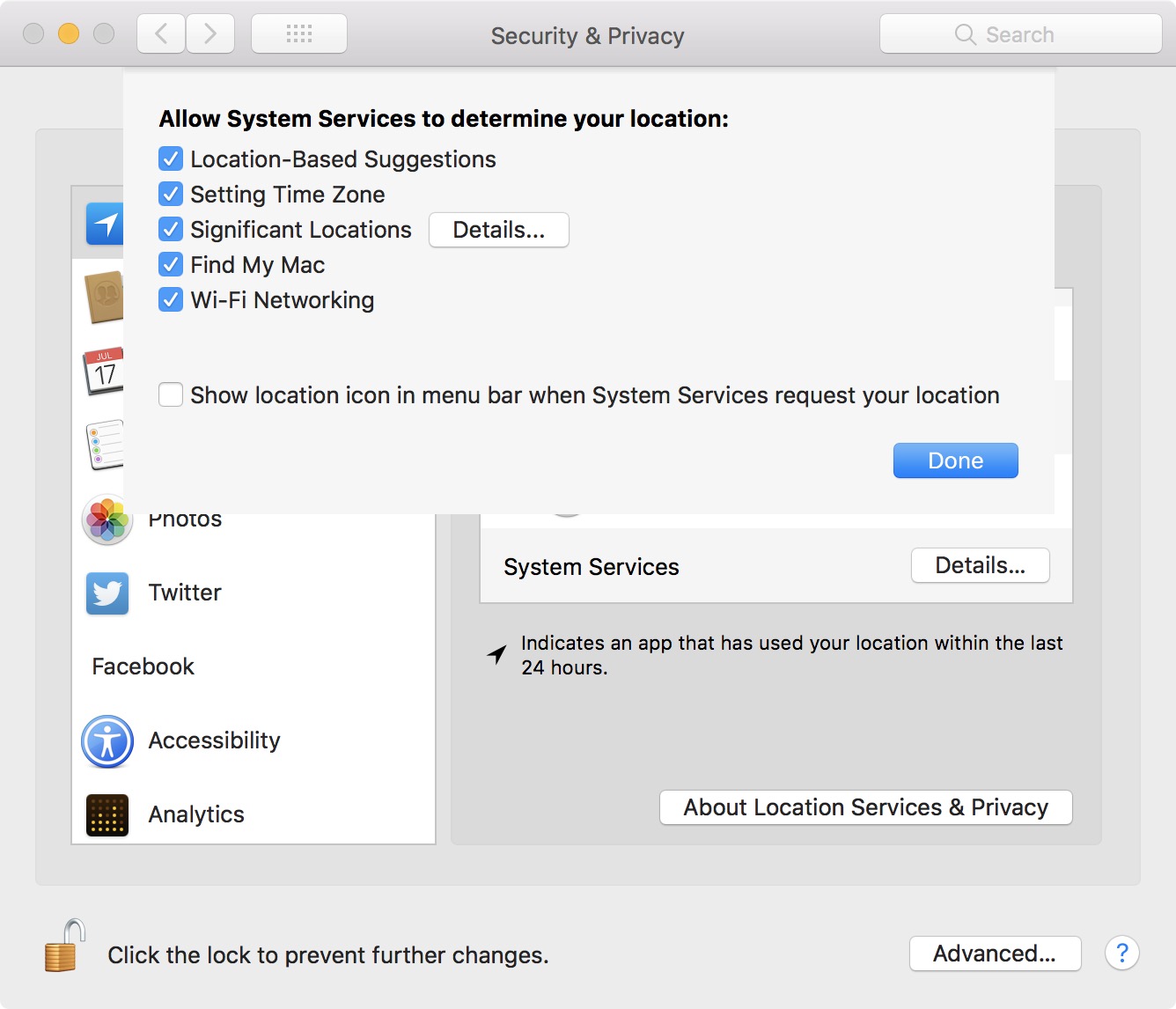
Sugerencias sobre Safari y Spotlight: Esta función recopilará información de servicio de localización anónima para proporcionarle información relevante sobre Spotlight y sugerencias de Safari cuando utilice cualquiera de los dos servicios. Debido a que la información se recopila de forma anónima, esto casi nunca es un problema de privacidad, pero algunas personas prefieren que su ubicación se mantenga en secreto.
Mostrando el icono de ubicación en la barra de menús: Siempre es una buena idea habilitar esta función porque así siempre podrás ver desde la barra de menús cuando se dibuja tu ubicación, de forma similar a como iOS muestra el mismo icono cuando se utiliza la ubicación de tu iPhone o iPad. De esta forma, si no estás haciendo nada que deba usar tu ubicación, puedes buscar en estos ajustes para investigar.
Aplicaciones que han utilizado su ubicación recientemente
macOS le muestra cuando las aplicaciones han usado su ubicación recientemente. En el panel de preferencias de Servicios de ubicación de la aplicación Preferencias del sistema, aparece un icono negro de servicios de ubicación a la derecha de cualquier aplicación que haya utilizado su ubicación en las últimas 24 horas.
Esto es algo bueno a tener en cuenta porque al ver qué aplicaciones están monitoreando su ubicación, usted puede decidir mejor cuáles realmente necesitan acceso a los servicios de localización o no. Si ves que una aplicación está usando tu ubicación y no la has autorizado, deberías desactivar los servicios de localización para esa aplicación inmediatamente, ya que podría estar poniendo en riesgo tu privacidad y ni siquiera lo sabes.
Envolviendo
Debido a que los servicios de localización pueden ser una parte tan importante de tu privacidad, te sugerimos que te tomes un minuto para asegurarte de que tu configuración esté configurada de tal manera que sepas que tu localización sólo se reporta a los servicios que tú quieres que sea. En los tiempos que corren, su ubicación puede ser fácilmente rastreada y su privacidad puede ser fácilmente invadida, así que ponga fin a esto colocando un muro alrededor de usted.
Relacionado:
Si usted encontró este pedazo provechoso, déjenos saber en los comentarios abajo!
